Редактирование геометрии
Вращение объектов
Точки и полигоны можно вращать при помощи инструмента Rotate (Вращать). Обычно сначала указывают ось вращения, затем центр и в последнюю очередь – угол. Инструменты вращения позволяют сгибать или скручивать объекты, преобразуя их в абсолютно нереальные:
- Rotate any axis (Вращение по произвольной оси). При наличии в фоновом слое двухточечного полигона, вращает активный слой вокруг его вектора;
- Rotate arbitrary axis (вращение по случайной оси). В отличии от предыдущего инструмента, случайно вращает активный слой вокруг вектора фонового объекта;
- Rotate above normal (Вращение вокруг нормали). Поворачивает выбранный полигон в плоскости, перпендикулярной нормали;
- Rotate to ground (Вращение относительно земли). При наличии в фоновом слое двухточечного полигона, поворачивает объект относительно указанной оси координат плюс вектора фонового полигона;
- Rotate to object (Вращение по объекту). Поочередно выделив два полигона, инструмент развернет второй в плоскость первого.
Использование инструмента Rotate
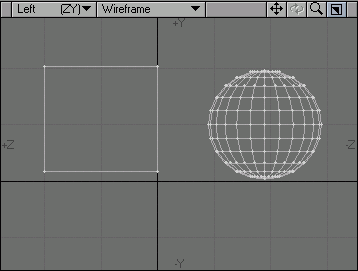
Рис. 4.58. Объект select.lwo, созданный в начале главы
- Загрузите файл объекта select.lwo (см.рис. 4.58).
- Переведите Modeler в режим выделения точек (CTRL + G).
- Удерживая правую кнопку мыши, выделите куб методом "лассо" (рис. 4.59)
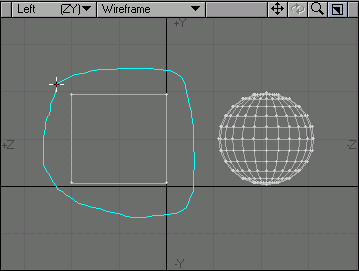
Рис. 4.59. Удерживая правую кнопку, перетащите мышь, чтобы "заарканить" куб - Перейдите на вкладку Modify, затем на панели инструментов выберите пункт Rotate или нажмите клавишу Y.
- Переместите указатель мыши в тот вид, который соответствует нужной оси вращения.
- Переместите курсор в то место, где требуется расположить центр вращения (рис. 4.60).
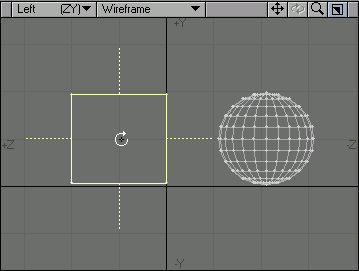
Рис. 4.60. На виде сзади укажите центральную точку воздействия инструмента - Чтобы повернуть выделенную геометрию, перемещайте мышь, удерживая нажатой левую кнопку (рис. 4.61).
- Закройте используемый инструмент.
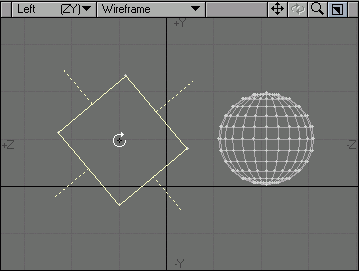
Рис. 4.61. Вращайте объект, перемещая мышь
Совет
Чтобы быстро повернуть выделенный объект на 90 градусов по часовой стрелке, нажмите клавишу R, против часовой – Е, предварительно установив курсор в центр вращения.
